一.docker应用部署
1.MySQL部署
(1)需求:
在Docker容器中部署MySQL,并通过外部mysql客户端操作MySQL
(2)实现步骤:
-
搜索MySQL镜像: docker search mysql
-
拉取MySQL镜像: docker pull mysql:5.6
-
创建容器:
# 在/root目录下创建mysql目录用于存储mysql数据信息 mkdir ~/mysql cd ~/mysql -
设置端口映射、目录映射
docker run -id -p 3307:3306 --name=c_mysql -v $PWD/conf:/etc/mysql/conf.d -v $PWD/logs:/logs -v $PWD/data:/var/lib/mysql -e MYSQL_ROOT_PASSWORD=123456 mysql:5.6参数说明:
-
-p 3307:3306:将容器的 3306 端口映射到宿主机的 3307 端口。
-
-v $PWD/conf:/etc/mysql/conf.d:将主机当前目录下的 conf/my.cnf 挂载到容器的 /etc/mysql/my.cnf。配置目录
-
-v $PWD/logs:/logs:将主机当前目录下的 logs 目录挂载到容器的 /logs。日志目录
-
-v $PWD/data:/var/lib/mysql :将主机当前目录下的data目录挂载到容器的 /var/lib/mysql 。数据目录
-
-e MYSQL_ROOT_PASSWORD=123456:初始化 root 用户的密码。
-
-
进入容器,操作mysql: docker exec -it c_mysql /bin/bash
-
使用外部机器连接容器中的mysql
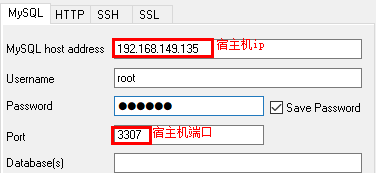
(3)MySQL部署
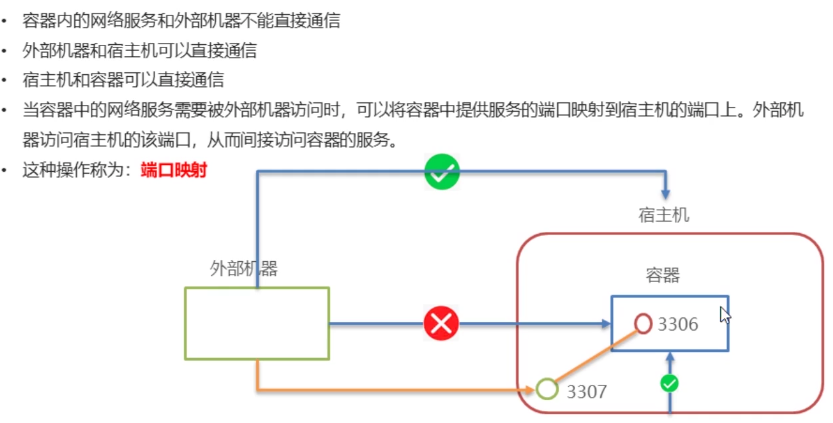
(4)使用阿里云创建的centos7服务器如果配置docker并且安装mysql容器使用SQLyog连接出现2003问题,是没有配置阿里云的安全组
-
参考网址:https://yq.aliyun.com/articles/701181
-
我的端口是3307,授权访问对象0.0.0.0/0
电脑上登陆的阿里云操作结果:

手机上登陆阿里云操作结果:

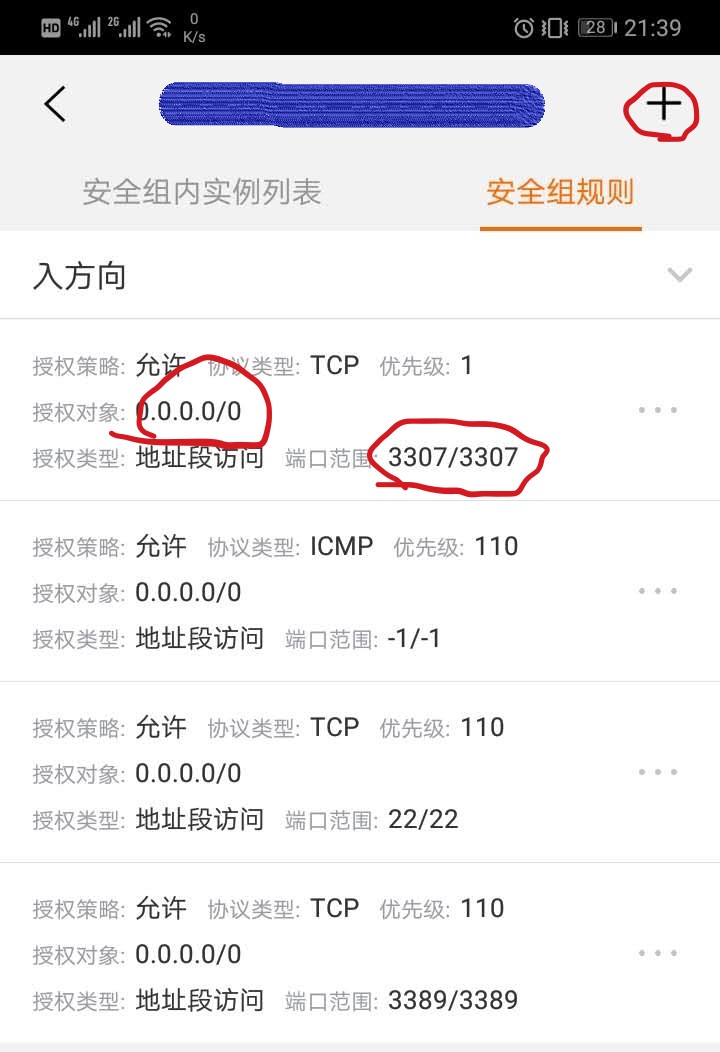
2.Tomcat部署
(1)需求:
在Docker中部署Tomcat,并通过外部机器访问Tomcat部署的项目
(2)实现步骤:
-
搜索tomcat: docker search tomcat
-
拉取tomcat镜像: docker pull tomcat
-
创建容器,设置端口映射、目录映射:
# 在/root目录下创建tomcat目录用于存储tomcat数据信息 mkdir ~/tomcat cd ~/tomcatdocker run -id --name=c_tomcat -p 8080:8080 -v $PWD:/usr/local/tomcat/webapps tomcat参数说明:
-
-p 8080:8080:将容器的8080端口映射到主机的8080端口
-
-v $PWD:/usr/local/tomcat/webapps:将主机中当前目录挂载到容器的webapps
-
-
配置阿里云安全组设置端口8080/8080,0.0.0.0/0
-
在tomcat目录下把项目放进去就可以部署,使用外部机器访问tomcat,IP地址:8080/项目名/xxx.html
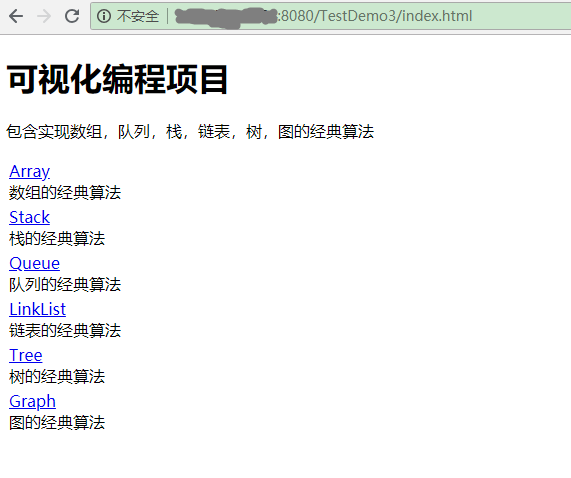
3.Nginx部署
(1)需求:
在Docker中部署Nginx,并通过外部机器访问Nginx部署的项目
(2)实现步骤:
-
搜索nginx: docker search nginx
-
拉取nginx镜像: docker pull nginx
-
创建配置文件
# 在/root目录下创建nginx目录用于存储nginx数据信息 mkdir ~/nginx cd ~/nginx mkdir conf cd conf # 在~/nginx/conf/下创建nginx.conf文件,粘贴下面内容 vim nginx.conf必须先配置nginx.conf文件
user nginx; worker_processes 1; error_log /var/log/nginx/error.log warn; pid /var/run/nginx.pid; events { worker_connections 1024; } http { include /etc/nginx/mime.types; default_type application/octet-stream; log_format main '$remote_addr - $remote_user [$time_local] "$request" ' '$status $body_bytes_sent "$http_referer" ' '"$http_user_agent" "$http_x_forwarded_for"'; access_log /var/log/nginx/access.log main; sendfile on; #tcp_nopush on; keepalive_timeout 65; #gzip on; include /etc/nginx/conf.d/*.conf; }退出到nginx目录下不然$PWD就不是nginx目录了 cd ..
-
创建容器,设置端口映射、目录映射:
docker run -id --name=c_nginx -p 80:80 -v $PWD/conf/nginx.conf:/etc/nginx/nginx.conf -v $PWD/logs:/var/log/nginx -v $PWD/html:/usr/share/nginx/html nginx参数说明:
-
-p 80:80:将容器的 80端口映射到宿主机的 80 端口。
-
-v $PWD/conf/nginx.conf:/etc/nginx/nginx.conf:将主机当前目录下的 /conf/nginx.conf 挂载到容器的 :/etc/nginx/nginx.conf。配置目录
-
-v $PWD/logs:/var/log/nginx:将主机当前目录下的 logs 目录挂载到容器的/var/log/nginx。日志目录
-
-
配置阿里云安全组设置端口80/80,0.0.0.0/0
-
在nginx目录的html目录下放入自己的项目,使用外部机器访问nginx,IP地址/项目名/xxx.html (由于默认访问80端口所以就没有端口号了)
4.Redis部署
(1)需求:
在Docker中部署Redis,并通过外部机器访问Redis部署的项目
(2)实现步骤:
-
搜索Redis: docker search redis
-
拉取Redis镜像: docker pull redis:5.0
-
创建容器,设置端口映射:
docker run -id --name=c_redis -p 6379:6379 redis:5.0
-
配置阿里云安全组设置端口6379/6379,0.0.0.0/0
-
使用windows下的redis客户端访问:
redis-cli.exe -h 192.168.149.135 -p 6379